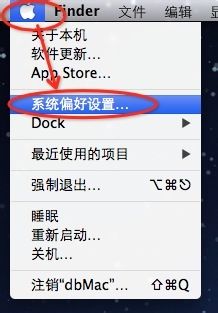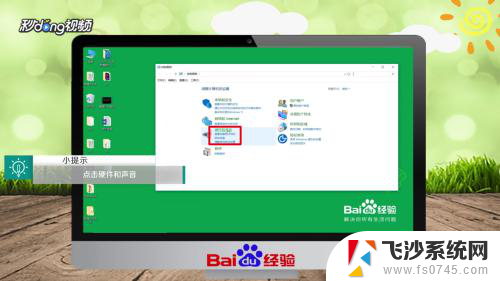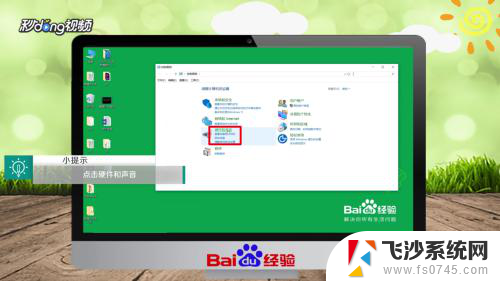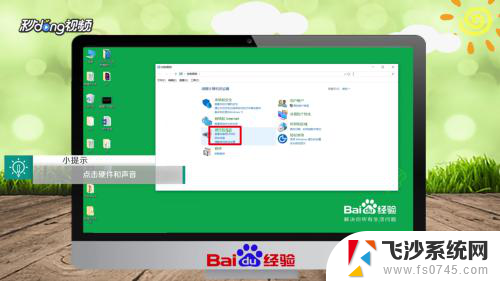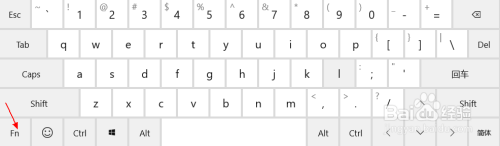笔记本上没有f1到f12怎么办 怎样在电脑上启用F1到F12的功能键
更新时间:2024-02-10 09:44:44作者:xtang
现如今笔记本电脑成为人们生活和工作中不可或缺的工具,令人困扰的是,许多笔记本电脑上并没有标有F1到F12的功能键。这对于习惯使用这些键来快速执行特定操作的用户而言,可能会带来一些不便。但幸运的是,我们可以通过一些简单的步骤来启用笔记本电脑上的F1到F12功能键,使其恢复原有的功能。接下来我们将探讨一些方法,帮助您在电脑上启用这些功能键。
具体步骤:
1.首先我们打开电脑,在键盘上找到f1到f12的位置。

2.然后第一种方法是,我们在电脑上找到【fn】键。然后我们按住【fn】键,然后再根据需要,去按f1到f12里的任意一个,就能启用了。

3.第二种方法就是按住【fn】和【esc】这样就相当于把次键盘给调成了主键盘。

4.然后此时直接按f1到f12就可以启用其所表示的的功能。

以上就是笔记本上没有f1到f12怎么办的全部内容,如果你遇到了这种情况,不妨尝试以上方法来解决,希望对大家有所帮助。